WPS表格内容怎么导出图片教学分享, 如何导出WPS表格的图像内容以供教学和共享。我们创建好表格内容后,为了分享给其他用户,以便他们更方便地查看,我们可以将其导出为图片格式,这样就可以直接打开来观看内容,非常方便。那么如何将表格内容导出为图片呢?我们来看看如何操作吧。
操作教学
1、首先我们在电脑上使用wps2019打开需要编辑的表格。
 2。然后单击wps2019窗口左上角的文件菜单项。
2。然后单击wps2019窗口左上角的文件菜单项。
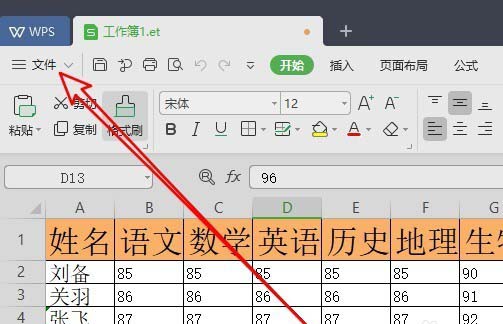 3。然后在弹出的文件下拉菜单中,我们点击输出为图片的菜单项。
3。然后在弹出的文件下拉菜单中,我们点击输出为图片的菜单项。
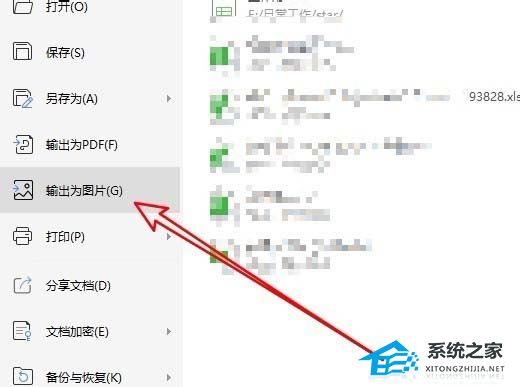 4。将弹出一个输出图片的窗口。在窗口中选择输出质量格式。
4。将弹出一个输出图片的窗口。在窗口中选择输出质量格式。
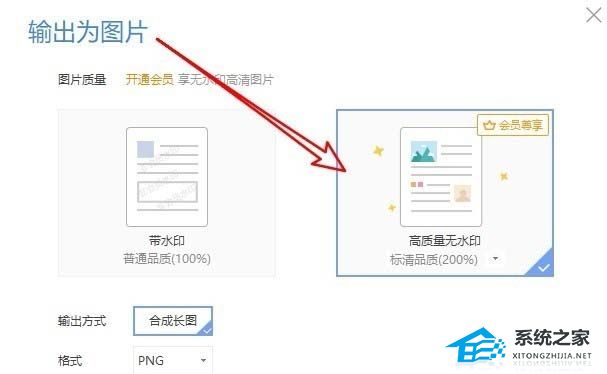 5。然后我们点击格式下拉菜单,在弹出的菜单中选择要保存为图像的格式。
5。然后我们点击格式下拉菜单,在弹出的菜单中选择要保存为图像的格式。
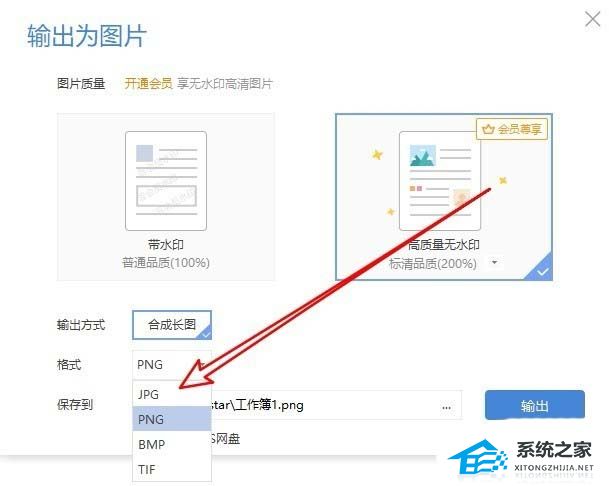 6。最后,我们点击保存到后台选项按钮来设置图像保存的位置。
6。最后,我们点击保存到后台选项按钮来设置图像保存的位置。
 7。点击确定按钮后,过一会儿就会弹出输出成功的提示。
7。点击确定按钮后,过一会儿就会弹出输出成功的提示。
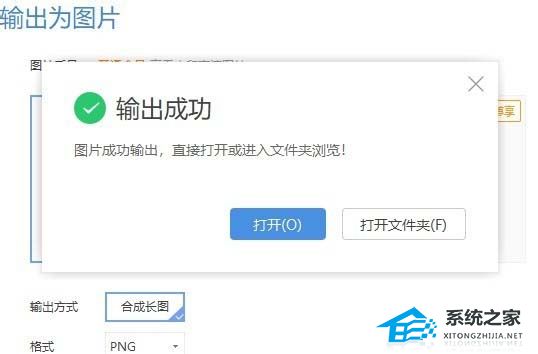
WPS表格内容怎么导出图片教学分享,以上就是本文为您收集整理的WPS表格内容怎么导出图片教学分享最新内容,希望能帮到您!更多相关内容欢迎关注。
未经允许不得转载:探秘猎奇网 » WPS表格内容怎么导出图片教学分享(如何将WPS表格内容导出图片进行教程分享)

 探秘猎奇网
探秘猎奇网 空调外机不转了怎么回事?给大家分享几个解决方法!
空调外机不转了怎么回事?给大家分享几个解决方法! 普洱属于什么茶类?为什么普洱茶的口味这么奇特?
普洱属于什么茶类?为什么普洱茶的口味这么奇特? 家常菜菜谱大全100道,经典做法介绍
家常菜菜谱大全100道,经典做法介绍 Word如何对齐不同行的文字(word如何对齐不同行左侧的文字)
Word如何对齐不同行的文字(word如何对齐不同行左侧的文字) win10系统文件太大怎么清理干净(win10系统文件大小)
win10系统文件太大怎么清理干净(win10系统文件大小)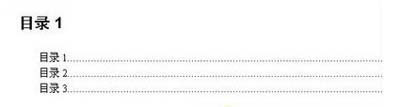 WPS文字怎么快速生成目录操作方法分享(如何使用WPS文本快速生成目录并分享操作方法)
WPS文字怎么快速生成目录操作方法分享(如何使用WPS文本快速生成目录并分享操作方法) win11怎么设置透明状态栏(win 11如何让工具栏透明)
win11怎么设置透明状态栏(win 11如何让工具栏透明) 清蒸鲈鱼怎样做?正确去腥方法
清蒸鲈鱼怎样做?正确去腥方法



























